Як розділити великі файли на кілька частин у Windows: інструкція
 Розбийте на частини великі файли на Windows (фото: Unsplash)
Розбийте на частини великі файли на Windows (фото: Unsplash)
Поділ великих файлів на більш дрібні частини - це ефективний спосіб обійти обмеження за розміром у різних месенджерах і поштових сервісах. Ви можете розділити файли в Windows, а потім об'єднати їх знову за допомогою двох популярних програм для архівування.
Про це пише РБК-Україна (проект Styler) з посиланням на технологічний веб-сайт MakeUseOf.
Як розділити великі файли за допомогою WinRAR для зручного обміну та зберігання
WinRAR - це популярний інструмент для стиснення та архівації файлів, який дає змогу розбивати файли на кілька частин заданого розміру. Для початку завантажте та встановіть WinRAR на свій комп'ютер.
Після встановлення виконайте наступні кроки:
- Відкрийте Провідник і клацніть правою кнопкою миші на файл, який хочете розділити
- Виберіть WinRAR і "Додати в архів"

Додавання в архів (фото: MakeUseOf)
За замовчуванням формат архіву встановлено на RAR, але ви можете вибрати ZIP або RAR4, якщо це необхідно. Залиште метод стиснення "Звичайний" і розмір словника за замовчуванням, оскільки ви тільки розбиваєте файл на частини.
У полі "Розбити на том, розмір" вкажіть бажаний розмір кожної частини файлу. Наприклад, якщо у вас є файл обсягом 6,34 ГБ, і ви хочете розділити його на частини по 1 ГБ, введіть 1 ГБ. Також можна встановити пароль для захисту архіву.
Після налаштування натисніть "OK". WinRAR почне розділяти файл на частини зазначеного розміру і зберігати їх у вихідній папці. Цей процес може зайняти деякий час, залежно від розміру файлу. Розділені архіви матимуть назви part1, part2, part3 і так далі.
Щоб знову об'єднати файли, переконайтеся, що всі частини знаходяться в одній папці. Клацніть правою кнопкою миші на першу частину архіву і виберіть WinRAR, Витягти файли. Вкажіть папку для вилучення і натисніть "OK".
Майте на увазі, що одержувачу також потрібно буде встановити WinRAR на свій комп'ютер з Windows, оскільки інші архіватори або вбудована функція вилучення в Windows 11 не зможуть об'єднати файли назад.
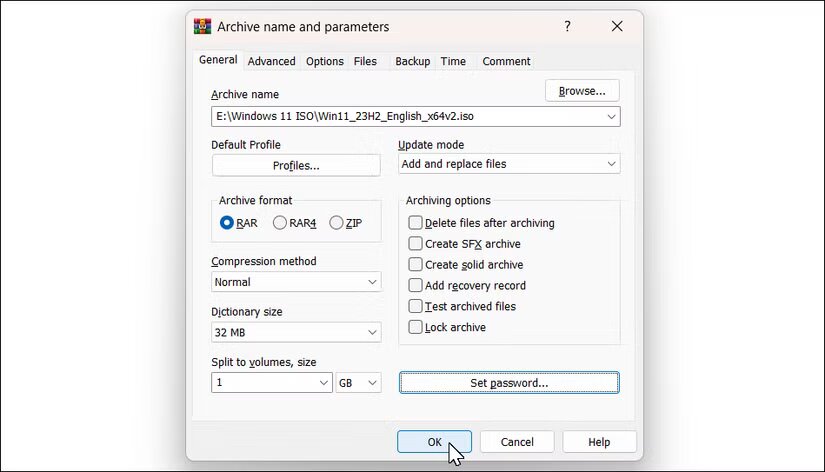
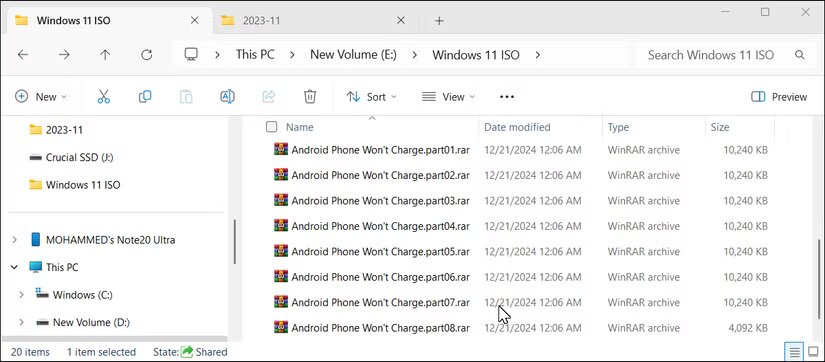
Як розділити великі файли за допомогою WinRAR для зручного обміну та зберігання (фото: MakeUseOf)
Як розділити великі файли на частини за допомогою 7-Zip
7-Zip - це ще один інструмент для архівації та стиснення файлів, який дає змогу розбивати великі файли на більш дрібні частини. Програма безкоштовна, з відкритим вихідним кодом і відома своїм високим коефіцієнтом стиснення.
Як розділити файл на частини за допомогою 7-Zip:
- Завантажте та встановіть 7-Zip
- Після встановлення відкрийте 7-Zip, двічі клацніть "Комп'ютер" і виберіть файл, який хочете розділити
- Натисніть кнопку "Додати" (зелений значок із плюсом)
Альтернативний спосіб:
- Виберіть файл у Провіднику, клацніть його правою кнопкою миші та виберіть "Додати в архів"
Налаштування параметрів архіву
У вікні "Додати в архів" знайдіть опцію "Розділити на томи", розміром у байтах і вкажіть розмір частин. Наприклад, якщо ви введете 20M, кожна частина архіву буде об'ємом 20 МБ.
Ви також можете встановити пароль для архіву, використовуючи опцію Шифрування. Решту параметрів залиште за замовчуванням і натисніть "OK".
Як об'єднати частини архіву
Щоб знову об'єднати розбитий файл, використовуйте 7-Zip:
- Клацніть правою кнопкою миші на першу частину архіву
- Виберіть "Показати додаткові параметри", 7-Zip, Витягти файли
- Вкажіть папку для вилучення і натисніть "OK"
Де можна використовувати цей метод
Поділ файлів на частини допомагає обійти обмеження на розмір файлів, які накладають пристрої зберігання, месенджери та поштові сервіси. Цей метод підходить для будь-яких типів файлів: відео, аудіо, архівів, резервних копій і образів дисків.
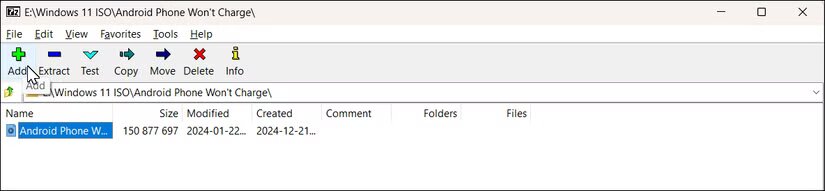
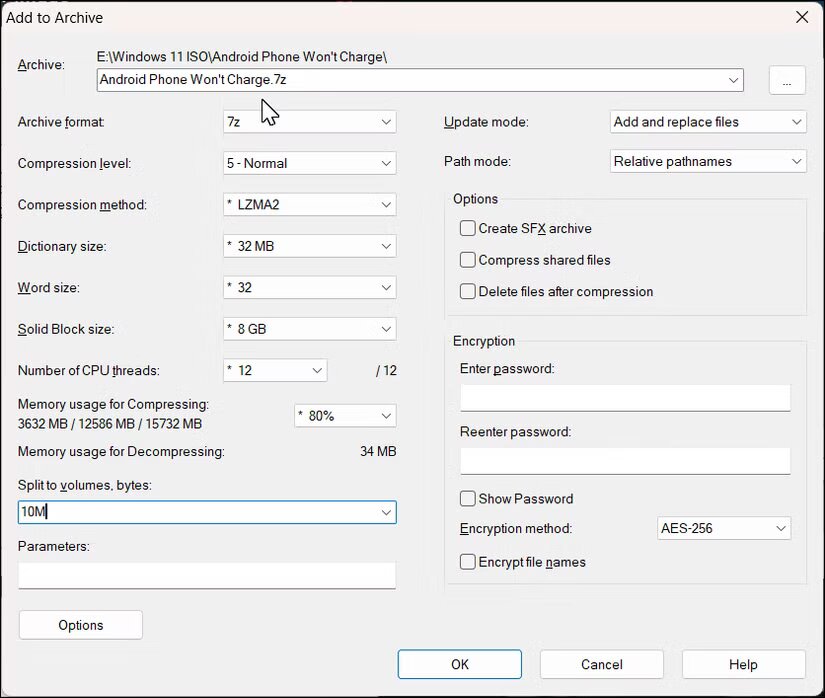
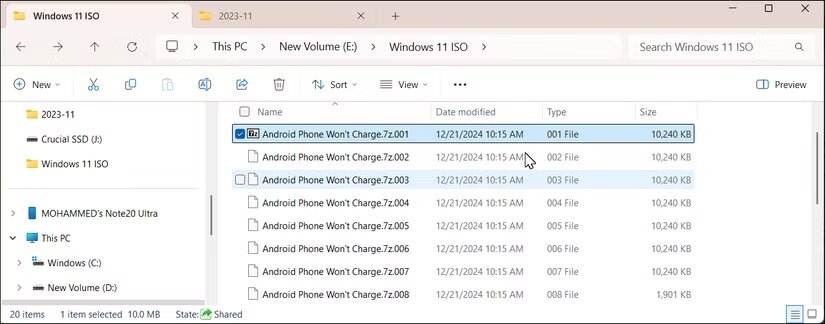
Як розділити великі файли на частини за допомогою 7-Zip (фото: MakeUseOf)
Ми також писали про 7 надійних методів, які допоможуть відключити автоматичне перезавантаження Windows після оновлень.
А ще у нас є матеріал про те, як знизити навантаження на очі під час роботи з Windows за допомогою ефективного налаштування.

